برنامه به درستی راه اندازی نشد (0xc0000135)
یکی از خطاهایی که می توانید در سیستم ویندوز(Windows) با آن مواجه شوید خطای 0xc0000135 است. هنگامی که میخواهید برنامهای را راهاندازی کنید، با خطا مواجه میشوید، برنامه به درستی مقداردهی اولیه نشد (0xc0000135). برای خاتمه برنامه روی OK کلیک کنید.(The application failed to initialize properly (0xc0000135). Click OK to terminate the application.)
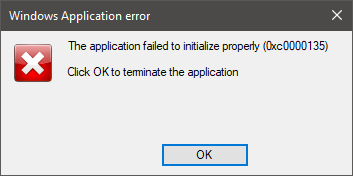
تا زمانی که خطا نشان داده شود، ممکن است نتوانید برنامه را باز کنید. وقتی این اتفاق میافتد، مظنون اصلی ما این است که شما یک .NET Framework یا درایورهای دستگاه قدیمی دارید. خطاهای رجیستری(Registry) ، برنامه های شخص ثالث و فایل های سیستمی آسیب دیده نیز می توانند باعث این مشکل شوند.
برنامه به درستی راه اندازی نشد (0xc0000135)
برای از بین بردن خطای 0xc0000135 برای همیشه در ویندوز 10(Windows 10) ، روش های ذکر شده در زیر را امتحان کنید.
- برنامه را تعمیر یا نصب مجدد کنید که این خطا را می دهد.
- تعمیر(Repair) ، به روز رسانی(Update) ، نصب مجدد(Reinstall) فریم ورک دات نت(.NET Framework) .
- عیب یابی در وضعیت بوت پاک.
مطمئن نیستید که چگونه فرآیندهای فوق را پیاده سازی کنید؟ ادامه مطلب
1] برنامه ای که این خطا را می دهد را تعمیر یا دوباره نصب کنید(Repair)

هر زمان که بخواهید یک برنامه خاص را باز کنید، فقط خطای 0xc0000135 را دریافت می کنید، بنابراین به احتمال زیاد این برنامه دلیل این مشکل است. اولین کاری که برای رفع خطا باید انجام دهید این است که برنامه را تعمیر کنید یا آن را دوباره نصب کنید.
Windows + R را فشار دهید تا کادر محاوره ای Run باز شود . در Run(Inside Run) ، appwiz.cpl را تایپ کرده و (appwiz.cpl)OK را فشار دهید .
برنامه ای که خطای 0xc0000135 را می دهد را پیدا کنید و روی آن کلیک راست کنید. بسته به برنامه، ممکن است فقط گزینه Uninstall یا Uninstall ، Change و Repair را ببینید. توصیه می کنم ابتدا سعی کنید برنامه را تعمیر کنید. اگر با این کار خطا برطرف نشد، برنامه را حذف نصب کنید، کامپیوتر خود را مجددا راه اندازی کنید و دوباره آن را نصب کنید.
2] تعمیر(Repair) ، به روز رسانی(Update) ، نصب مجدد(Reinstall) فریم ورک دات نت(.NET Framework)
این مشکل به اندازه سایر عواملی که در این مقاله بررسی کردهایم رایج نیست، اما خطای 0xc0000135 میتواند مستقیماً از یک فریمورک داتنت(.NET Framework) قدیمی منتج شود . سیستمهایی(Systems) که از ویندوز 8(Windows 8) و بالاتر اجرا میشوند نمیتوانند دات نت فریمورک(.NET Framework) را حذف نصب کنند ، اما میتوانیم آن را به اجبار بهروزرسانی کنیم.
روی دکمه Start(Start) کلیک راست کرده و Run را انتخاب کنید .
appwiz.cpl را(appwiz.cpl) وارد کرده و روی OK کلیک کنید .
از قسمت سمت چپ صفحه Programs and Features ، روی لینک Turn Windows features on or off کلیک کنید.
روی علامت “ - ” در کنار .NET Framework Advanced Services کلیک کنید تا سایر خدمات زیر آن نمایان شوند. کادر کنار ASP.NET را (ASP.NET)علامت(Mark) بزنید و روی دکمه OK در پایین کلیک کنید.

اگر .NET Framework را در صفحه ویژگی های ویندوز پیدا نکردید، (Windows Features)از وب سایت رسمی مایکروسافت دیدن کنید(visit Microsoft’s official website) و آخرین نسخه NET Framework را دانلود کنید. .NET Framework دانلود شده را روی کامپیوتر خود نصب کنید و در نهایت دستگاه خود را مجددا راه اندازی کنید.
3] عیب یابی در وضعیت بوت تمیز

اگر تعمیر یا نصب مجدد دات نت فریم ورک(Framework) و برنامه خطای 0xc0000135 را برطرف نکرد، به این معنی است که این خطا توسط سایر عوامل سیستم ایجاد شده است - بهترین راه برای ایزوله کردن برنامه و عیب یابی خطا.

یک بوت تمیز این کار را انجام می دهد زیرا رایانه شما تنها با مجموعه ای از درایورها و نرم افزارهای انتخاب شده شروع به کار می کند. ما یک راهنمای دقیق در مورد انجام بوت تمیز(detailed guide on performing a clean boot) در سیستم ویندوز شما منتشر کردیم.
هنگامی که رایانه شما در حالت بوت تمیز راه اندازی می شود، برنامه ای را که خطا می دهد باز کنید و ببینید آیا خطا ادامه دارد یا خیر. اگر اینطور نیست، به صورت دستی سرویس ها و درایورها را یکی پس از دیگری فعال کنید و بوت های تمیز را انجام دهید تا زمانی که نرم افزار باگ را پیدا کنید که باعث خطای 0xc0000135 شده است.
این عملیات خسته کننده و حیاتی است، بنابراین توصیه می کنم قبل از شروع یک نقطه بازیابی سیستم ایجاد کنید.( a system restore point)
سایر خطاهای مشابه:(Other similar errors:)
- برنامه به درستی راه اندازی نشد ( 0xc0000005 )
- برنامه به درستی شروع نشد ( 0xc0000142 )
- برنامه به درستی شروع نشد ( 0xc00007b )
- برنامه به درستی شروع نشد ( 0xc0000022 )
- برنامه نتوانست به درستی شروع شود ( 0xc0000018 ).
Related posts
چگونه به رفع Start PXE بیش از IPv4 در Windows 11/10
Fix Motherboard error code 99 در رایانه های ویندوز
Fix PXE-E61، Media test شکست، check cable boot error در ویندوز 10
نصب در SAFE_OS phase در طول BOOT operation شکست خورد
Fix Error 1962، سیستم عامل بر روی کامپیوتر Windows 10
چگونه به استفاده از Avast Boot Scan به حذف Malware از Windows PC
Fix Invalid Configuration Information - ویندوز 10 boot error
Microsoft Surface روشن نمی خواهد، راه اندازی و یا از خواب بیدار از Sleep
Hard Drive در Boot Menu نمایش داده نمی شود
ویندوز 10 کامپیوتر بوت خواهد شد و پس از power outage
گمشده عامل System نه Found error در Windows 11/10
نحوه تغییر سیستم عامل پیش فرض؛ Change Boot پیش فرض
SSD در BIOS است، اما ویندوز 10 از آن بوت نخواهد شد
Boot Sector Virus و چگونگی جلوگیری از و یا حذف آنها چیست؟
Rename or change OS name در Windows Boot Manager
حفاظت از Master Boot Record کامپیوتر خود را با MBR Filter محافظت کنید
Fix Boot Camp Assistant مشکلات در Mac
چگونه Boot or Repair Windows computer با استفاده از Installation Media
Fix NTLDR دست رفته است، Press Ctrl-Alt-Del به راه اندازی مجدد خطا در Windows 10
تعمیر خطاهای دیسک، این ممکن است یک ساعت به طول انجامد
